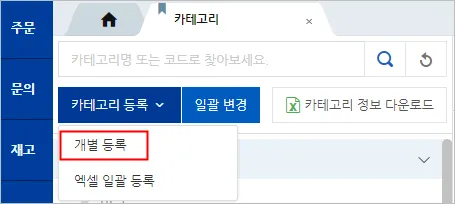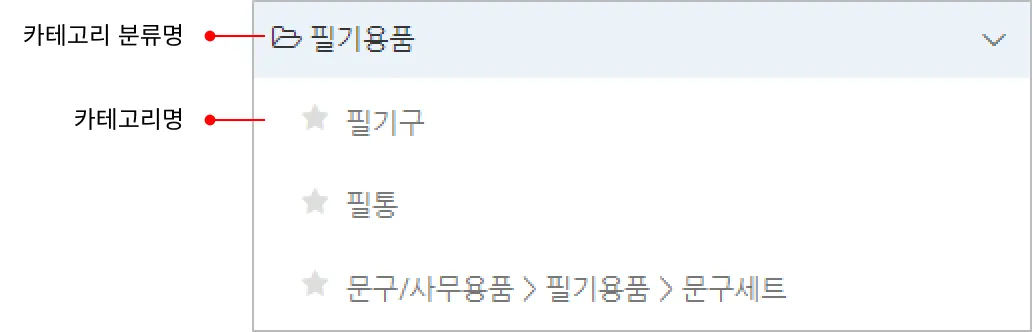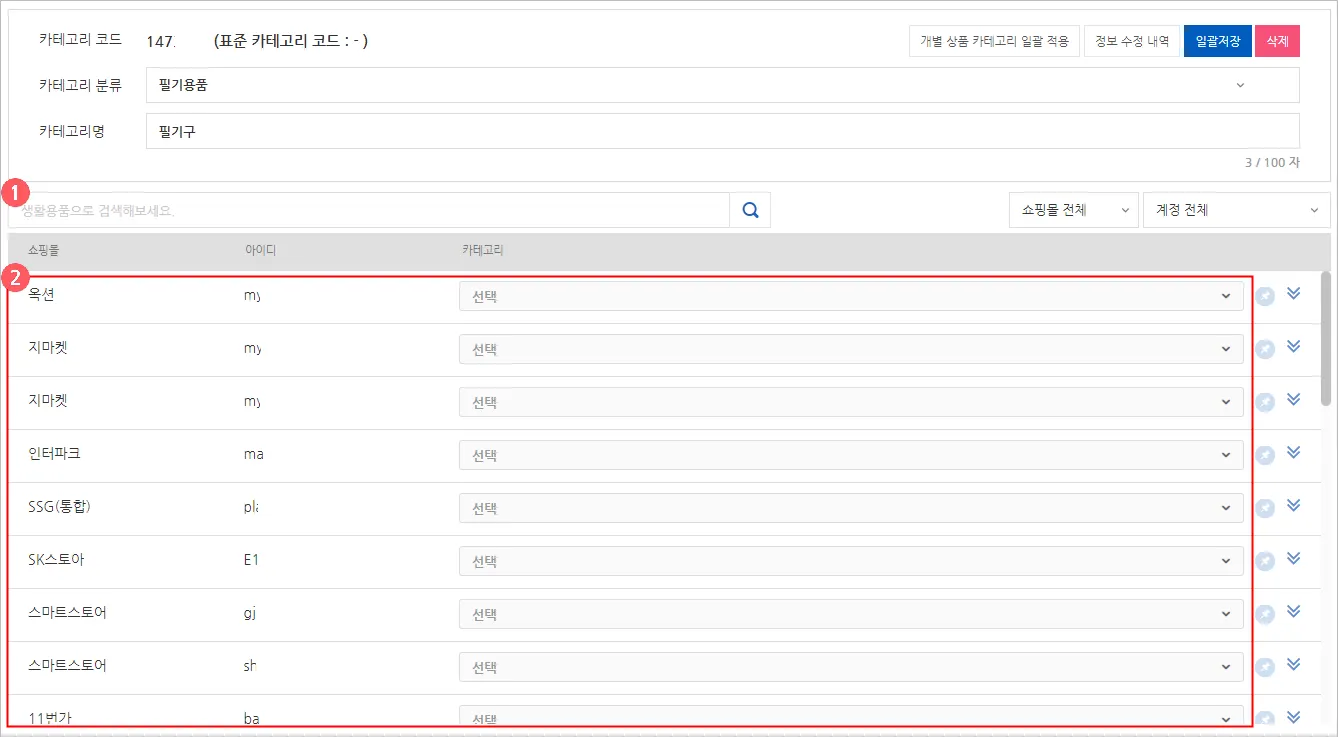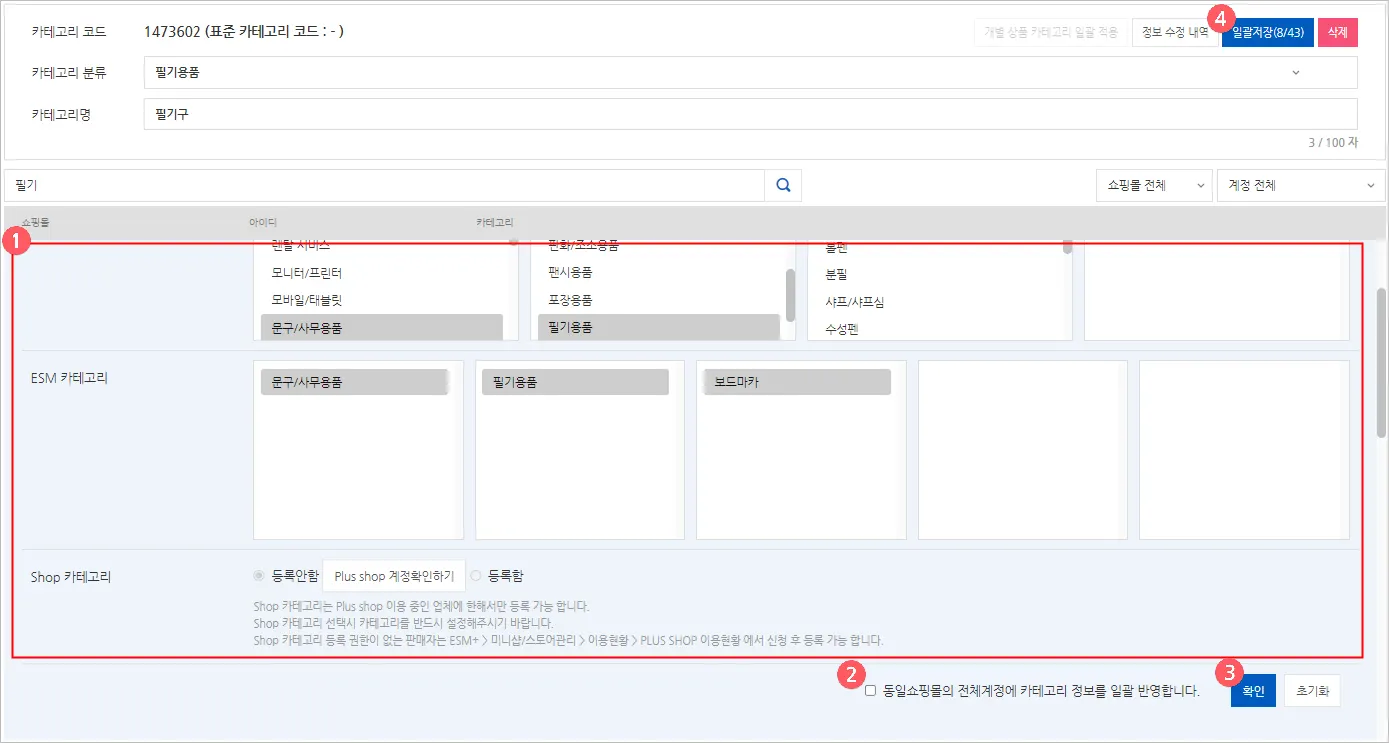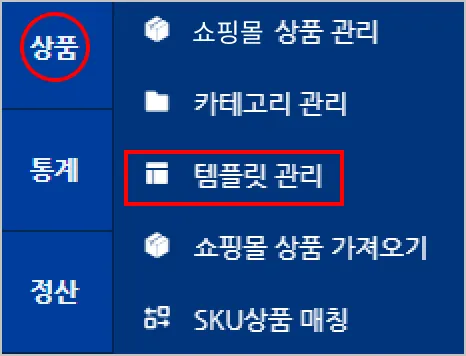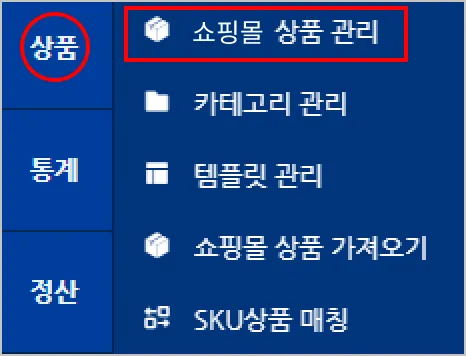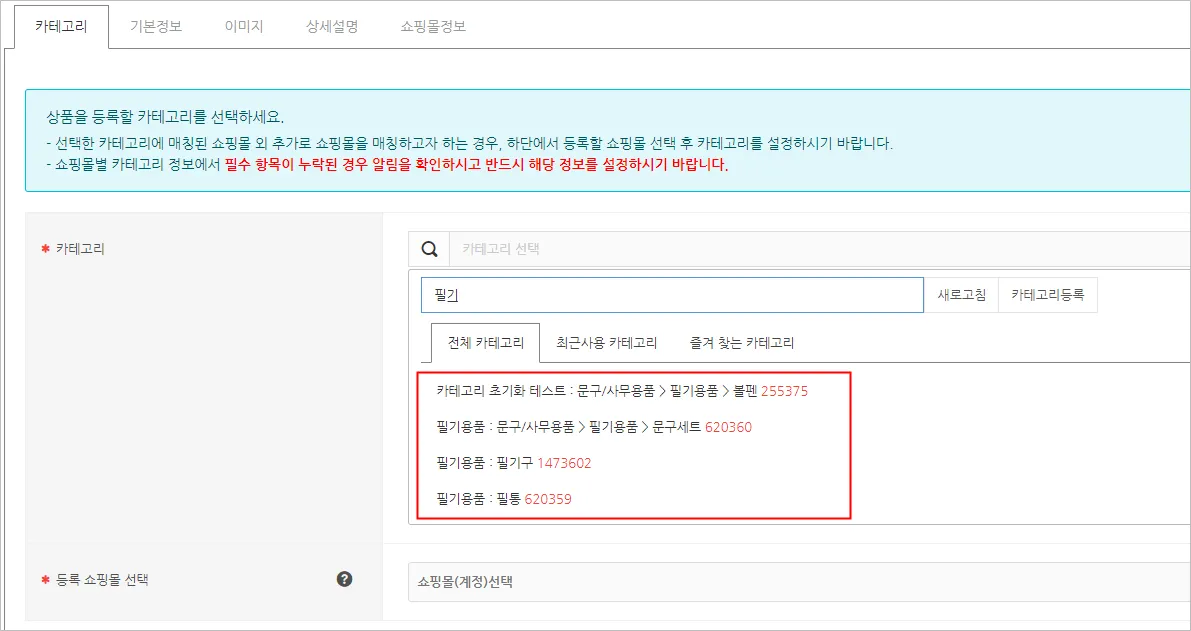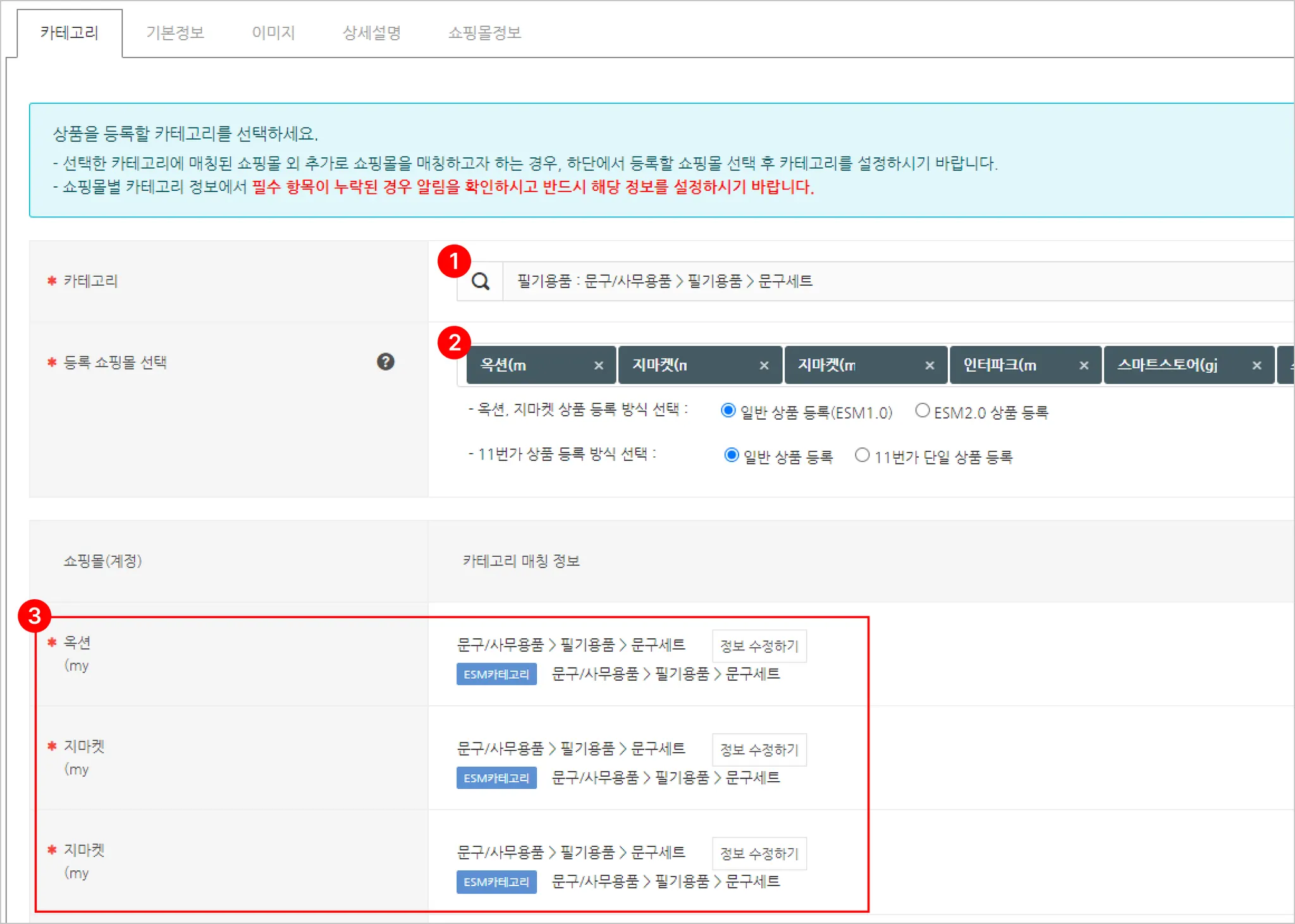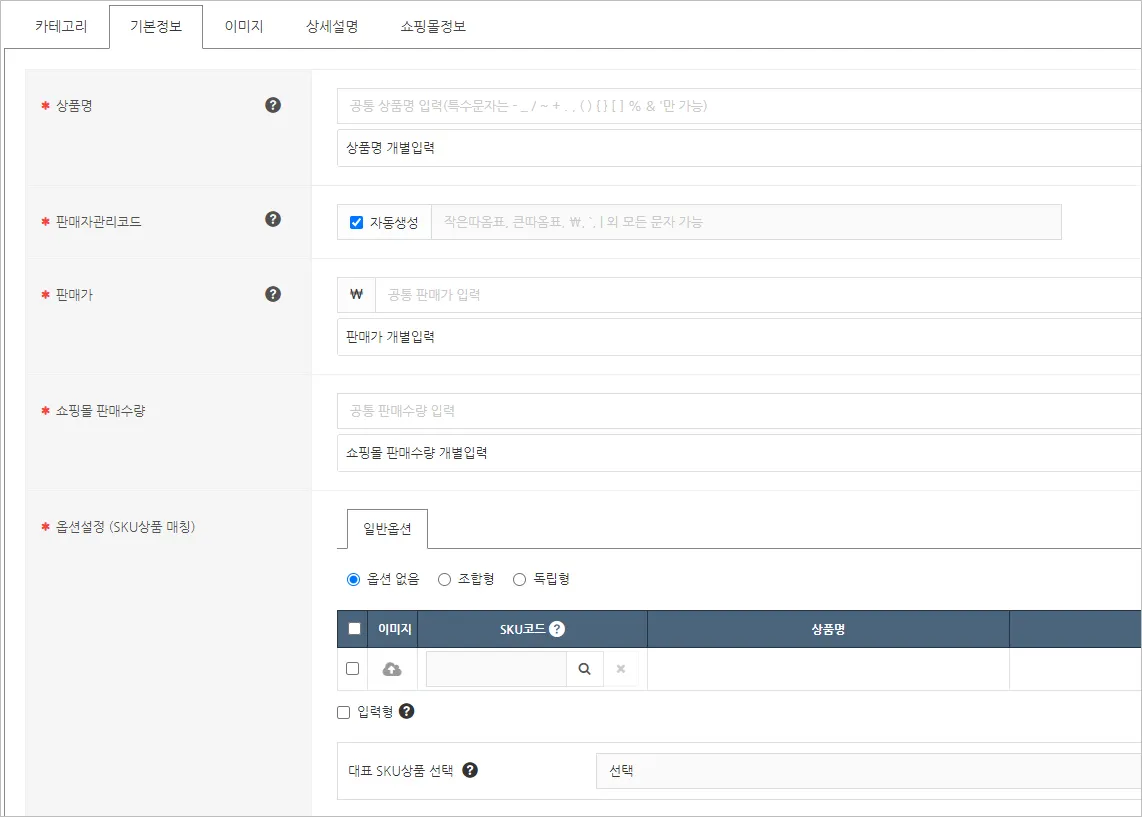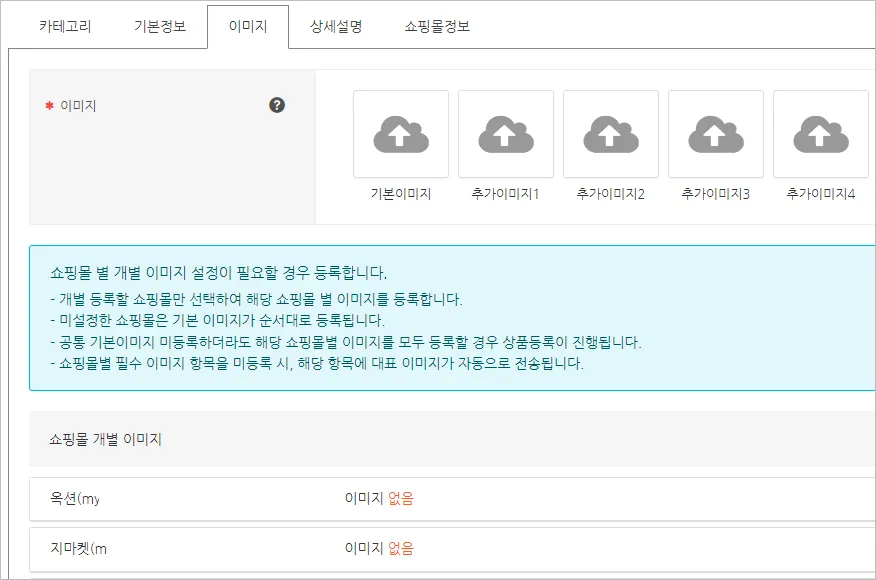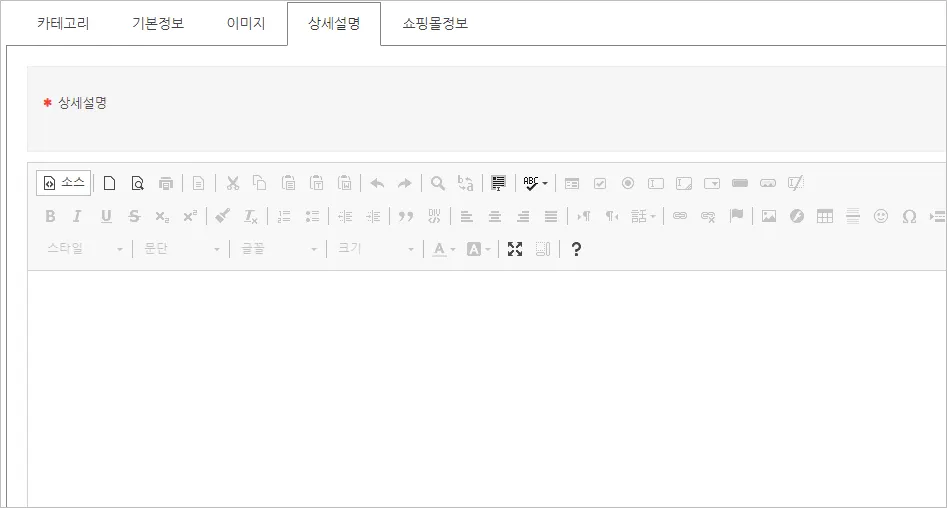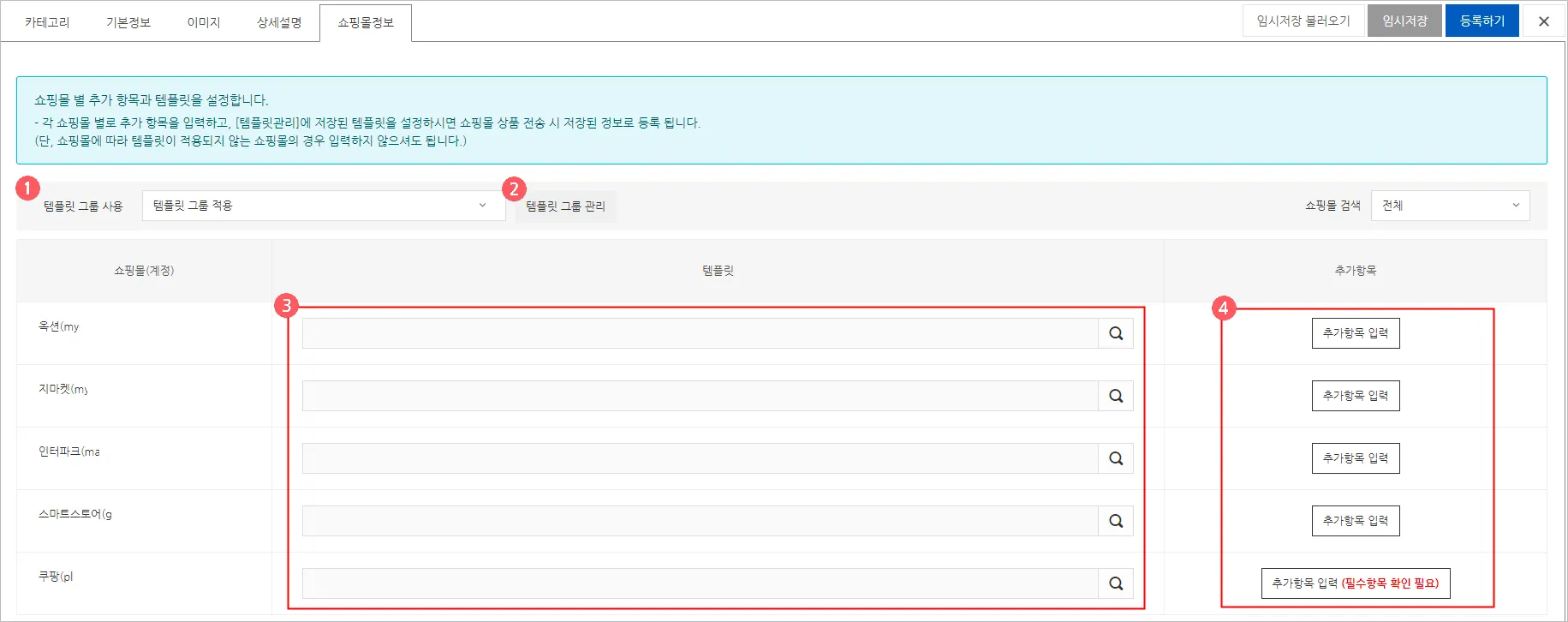카테고리 + 쇼핑몰 상품 + 템플릿이 하나가 되면 [상품전송] 작업으로 상품 판매가 가능해요.
•
마스터 상품: 상품명, 판매가, 이미지와 같은 상품의 정보는 마스터 상품으로 만들어줘요.
카테고리 등록하기
쇼핑몰에서 상품을 직접 등록해 보면 상품이 전시될 카테고리를 먼저 설정하데 되는데요. PLTO2.0에서는 상품군별로 카테고리를 미리 설정해 둘 수 있어요.
•
경로: 상품 > 카테고리 관리 메뉴 > 좌측 상단의 [카테고리 등록] > 개별 등록
Step 1. 생성할 카테고리를 구분할 분류와 카테고리명을 입력해요.
① 만들어 둔 분류가 없거나 새로운 분류를 생성해야 할 때 클릭하세요.
오른쪽의 이미지와 같이 분류는 여러 개의 카테고리를 분류해 묶어둘 수 있어요.
② 이미 만들어 둔 분류에 카테고리를 담을 때 선택하세요.
③ 카테고리 명은 리스트에서 이름만 보고도 어떤 카테고리인지 알 수 있게 입력해 주세요.
※ 입력한 분류명이나 카테고리명은 생성 후에 수정이 가능해요.
Step 2. 쇼핑몰별로 상품이 전시될 카테고리를 설정해요.
▲ 카테고리를 모두 설정하고 나면 예시 이미지와 같은 카테고리 리스트를 확인할 수 있어요.
① 각 쇼핑몰에서 등록할 카테고리를 명칭으로 검색해 찾을 수 있어요. 카테고리에 들어있는 키워드를 입력해보세요.
② 입력한 키워드로 각 쇼핑몰에서 카테고리를 찾아주는 영역이에요.
① 필기용품을 전시할 카테고리로 ‘필기’라는 키워드를 입력해봤어요.
② 시스템이 검색한 결과를 확인해 보고 수정이 필요하거나 다른 카테고리로의 전시를 원하는 경우
박스를 클릭 해 검색 결과 내 상품과 잘 맞는 카테고리를 찾을 수 있어요.
③ 2번의 결과에서 선택할 카테고리가 없을 경우이거나,
카테고리 외에 추가로 더 설정이 필요한 쇼핑몰들이 있어 ③의 화살표를 눌러 설정을 완료해주세요.
① 이미지는 지마켓의 예시에요. 설정해야 하는 정보는 모두 체크해요.
② “동일 쇼핑몰의 전체 계정에 카테고리 정보를 일괄 반영합니다.” 에 체크하고 [확인] 버튼을 누르면,
동일한 쇼핑몰에 ID가 여러 개일 때 같은 쇼핑몰은 카테고리 정보를 일괄로 설정할 수 있어요.
③ 카테고리와 관련된 정보 설정이 완료되었다면 [확인]을 눌러 해당 쇼핑몰의 설정을 완료해요.
④ 분류에 속한 쇼핑몰들의 카테고리 설정을 마쳤다면 마지막으로 [일괄저장] 버튼을 눌러 저장해요.
Tip. 카테고리를 생성하고 쇼핑몰 상품에 연동해두면, 추후 카테고리의 수정이 필요할 때 연동되어 있는 모든 상품에
자동으로 반영돼요. [일괄 저장] 시 팝업 창의 주의 문구를 한번 더 참고해 주세요.
템플릿 등록하기
템플릿은 쇼핑몰에서 상품을 판매할 때 필요한 필수 또는 선택적 항목들을 설정하는 곳이에요. 예를 들어, 판매기간, 배송방법, 출고/출하지 정보와 같은 항목을 미리 설정해 둘 수 있어요.
•
경로: 상품 > 템플릿 관리 메뉴 > 좌측 상단의 [템플릿 등록] > 등록하려는 쇼핑몰 선택
▲ 이미지는 옥션의 예시인데요. 템플릿에서 보여주는 항목들은 쇼핑몰마다 달라요.
템플릿 생성 Tip
•
템플릿명: 제목만 보고도 어떤 내용으로 설정된 템플릿인지 알 수 있도록 설정해 보세요.
ex. ‘5만원 이상 구매 시 무료’, ‘30일 이벤트 판매_무료배송’
•
상품이 100개면 템플릿을 100개 생성해야 할까요?
- 아니에요.
템플릿 하나를 만들어서 하나의 템플릿으로 모든 상품에 적용할 수 있다면 기본으로 템플릿은 1개만 생성해 두시면 돼요.
템플릿의 항목 중 하나라도 달라져야 하는 상품이 있다면, 생성한 템플릿을 복사해서 수정이 필요한 항목을 변경하고 템플릿명에도 다른 항목에 대한 구분을 명시해 보세요.
쇼핑몰 상품 등록하기
쇼핑몰에 전시해 판매할 상품의 정보를 등록해요.
•
경로: 상품 > 쇼핑몰 상품 관리 메뉴 > 좌측 상단의 [쇼핑몰상품 등록] > 건별 등록(일반/단일 공통)
Step 1. 상품이 전시될 카테고리를 선택해요.
▲ 카테고리 항목을 클릭해요.
▲ 만들어 둔 카테고리를 선택해요.
▲ ① 선택된 카테고리명을 확인해요.
② 선택된 카테고리에 매핑되어 있는 쇼핑몰이 자동으로 출력돼요.
현재 화면에서 등록할 쇼핑몰을 추가하거나 등록을 원하지 않는
쇼핑몰을 제외할 수 있어요.
③ 선택된 카테고리에 매핑되어 있는 카테고리가 쇼핑몰별로 출력돼요.
Step 2. 기본정보 탭에서 상품의 고유 정보를 입력해요.
Tip. 옵션 설정 시 상품에 SKU상품을 매칭해 두면 주문이 들어왔을 때 재고가 차감 되면서 재고관리가 가능해요.
Tip. 쇼핑몰별로 PC나 모바일에서 최적화 되어 보여질 수 있는 이미지의 크기나 용량이 달라요.
판매하시는 쇼핑몰의 이미지 등록 정책을 참고하여 표준화해서 제작해 주면 이미지 때문에
상품 등록에 실패하는 경우를 최소화할 수 있어요.
Tip. 쇼핑몰별로 이미지의 사이즈가 달라야 한다면
▼페이지 하단의 쇼핑몰별 상세설명에 개별로 상세설명을 설정할 수 있어요.
※상품의 정보가 모두 입력되었다면 우측 상단의 [등록하기]버튼을 눌러 상품을 저장해요.
PLTO2.0에 상품을 생성하는 작업이 모두 완료되었어요.
등록이 완료된 상품은 [판매대기] 상태로 리스트에 보여져요.
해당 상품을 선택해 상품 리스트 상단의 [상품전송] 버튼을 클릭하면 쇼핑몰에 상품을 판매할 수 있어요.
↓ 아래 링크를 따라 상품전송하는 방법을 알아봐요.